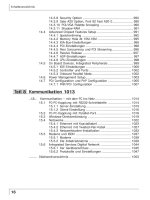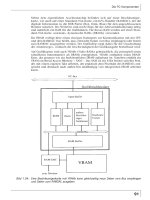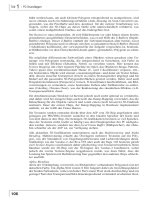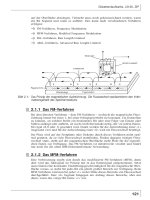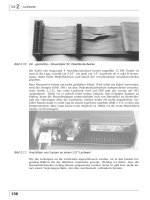PC Werkstatt Ausgabe 2000- P5 pot
Bạn đang xem bản rút gọn của tài liệu. Xem và tải ngay bản đầy đủ của tài liệu tại đây (368.89 KB, 15 trang )
61
Die PC-Komponenten
Bild 1.32: Bei vielen aktuellen Monitoren werden die Monitoreinstellungen per On-Screen-Menü
vorgenommen, wie es hier bei einer Zusammenstellung einiger Menüpunkte eines Moni-
tors der Firma Eizo gezeigt ist
Dieser Komfort wird jedoch nicht von allen Monitoren geboten. Mit Monitoren, die
zwar ebenfalls über digitale Einstellungsmöglichkeiten verfügen, demgegenüber
jedoch nicht mit einem On-Screen-Menü, sondern zahlreichen einzelnen Tasten für
die einzelnen Funktionen arbeiten, sind die Einstellungen oftmals nicht ohne Hand-
buch zum Monitor vorzunehmen, da die Tastenbeschriftung nicht immer verständ-
lich ausgeführt ist, was aufgrund des zur Verfügung stehenden Platzes allerdings
auch nicht weiter verwunderlich ist.
Bild 1.33: Bei diesem Monitor werden die Einstellungen mit Hilfe einzelner Tasten vorgenommen
Teil
1
· PC-Grundlagen
62
Neben diesen beiden digitalen Varianten gibt es auch noch solche Typen, die keine
digitale Einstellungsmöglichkeit mit den dazugehörigen Funktionen, wie die Ab-
speicherung mehrerer »Bildschirme« und konfigurierbarer Stromsparfunktionen,
bieten. Sie gehören quasi zur ersten Generation der PC-Monitore, werden jedoch
auch heute noch (meist sehr preiswert aus Fernost) angeboten. Es lassen sich hier
nur die wichtigsten Einstellungen wie Bildlage, Helligkeit und Kontrast per analog
arbeitende Regler einstellen.
Bild 1.34: Die Bedienelemente eines Monitors, der per analog arbeitende Regler einzustellen ist
Bei diesen Monitortypen finden sich oftmals auf der Gehäuserückseite noch weite-
re Einstellungspotentiometer, wie für die Festlegung der Synchronisationsfrequen-
zen. Dies entfällt bei allen neueren (digitalen) Typen, denn diese können das Bild
innerhalb bestimmter Grenzen automatisch »ruhig stellen«. Sie passen sich also
den von der Grafikkarte gelieferten Signalen automatisch an, was auch unter dem
Begriff Multisync-Monitor (siehe Kapitel 1.6.8) bekannt ist. Allerdings gibt es auch
selbstsynchronisierende Monitore, die trotzdem über analog arbeitende Regler ein-
zustellen sind. Wer sich heute einen Monitor anschafft, – egal ob analog oder
digital einzustellen –, kann in der Regel davon ausgehen, dass es sich um einen
selbstsynchronisierenden Monitor handelt; allerdings kann es durchaus vorkom-
men, dass dem nicht so ist, was bei besonders günstig erscheinenden Sonderange-
boten der Fall sein kann.
Mit Hilfe des Universal Serial Bus (USB) ist es bei neuen Modellen außerdem mög-
lich, die internen Monitorparameter bequem per Software einzustellen, wobei ein
derartiger Monitor meist auch als USB-Hub (Verteiler) dienen kann, da er über
mehrere Ports wie für den Anschluss einer USB-Maus, einer USB-Tastatur, eines
USB-Modems und vielleicht noch eines USB-Scanners verfügt.
63
Die PC-Komponenten
Bild 1.35: Die Monitorparameter lassen sich bequem mit einem speziellen Programm per USB-
Verbindung zwischen PC und Monitor festlegen
1.6.3 Festfrequenzmonitore am PC
Zu den älteren Typen werden Festfrequenzmonitore gerechnet, wenn sie nur mit
einer bestimmten oder einigen wenigen Signalkombinationen zurechtkommen. Ei-
nige Grafikkarten, wie beispielsweise die der Firma ELSA, bieten ein spezielles
Treiberprogramm für Windows, mit dessen Hilfe sich exakt die einzelnen Parameter
für die Synchronisierung des Monitors vorgeben und somit auch Festfrequenzmoni-
tore, wie sie (noch) mit vielen Workstations verwendet werden, betreiben lassen.
Diese Monitore, wobei diese üblicherweise ein Format vom 17–21 Zoll aufweisen,
sind oftmals gebraucht zu Schleuderpreisen erhältlich und können an einem PC
durchaus noch gute Dienste leisten, denn so preiswert wird man kaum einen gro-
ßen PC-Monitor erstehen können.
Bild 1.36: Zu den Grafikkarten der Firma ELSA gehört ein spezielles Konfigurationsprogramm, um
die für einen bestimmten Monitor notwendigen Signalparameter genau festlegen zu
können; das Bild 1.37 zeigt die Details, die dieser Anzeige zugrunde liegen
Teil
1
· PC-Grundlagen
64
Ein derartiges Konfigurationsprogramm, welches in ähnlicher Form auch von ande-
ren Herstellern (z.B. Matrox) für die jeweils eigenen Grafikkarten zur Verfügung
gestellt wird, ist jedoch nur bei ganz speziellen Monitoren anzuwenden, wie eben
Festfrequenzmonitoren, die sich mit ihren Daten außerhalb der normalen Stan-
dardwerte (VESA, Windows) bewegen und ursprünglich nicht für die Verwendung
an einem PC vorgesehen sind.
Generell ist bei der Festlegung der Monitordaten zu beachten, dass die angegebe-
nen Werte den Monitor nicht überfordern, denn eine zu hohe Bildwiederholfrequenz
beispielsweise kann den Monitor zerstören. Dies ist insbesondere mit einem Tool
wie dem der Firma ELSA oder vergleichbar zu berücksichtigen.
Sind die Daten des (Festfrequenz-)Monitors nicht genau bekannt, kann man –
wenn man nicht viel Glück hat – bis zum Sankt Nimmerleinstag herumprobieren,
bis ein stehendes und zufriedenstellendes Bild erreicht wird, und der Monitor kann
dabei durchaus auf der Strecke bleiben.
Für die Einstellung eines nicht PC-konformen Monitors werden neben einer Grafik-
karte, für die auch ein entsprechendes Programm zur Festlegung der einzelnen
Signalparameter geliefert wird, ein zweiter Monitor, ein Monitorumschalter und
zwei zusätzliche Monitorkabel benötigt. Der zweite Monitor, der allerdings einem
PC-Standardtyp entsprechen muss, und das Zubehör werden nur für die Einstellung
des Festfrequenzmonitors benötigt und können nach erfolgreicher Konfiguration
wieder entfernt werden.
Bild 1.37: Die festzulegenden Daten des Monitors müssen bekannt sein, andernfalls kann man
lange herumprobieren und sogar den Monitor dabei zerstören
65
Die PC-Komponenten
Vielfach wird jedoch mit beiden Monitoren gearbeitet und entsprechend umge-
schaltet, was beispielsweise bei CAD-Arbeitsplätzen praktiziert wird, bei denen der
große Monitor bei der Zeichnungserstellung zum Einsatz kommt.
Für die Konfigurierung des Festfrequenzmonitors wird zunächst auf den Standard-
monitor geschaltet, und es werden die neuen Daten für den Festfrequenzmonitor
angegeben. Daraufhin erfolgt nach Betätigung eines entsprechenden Aktivierungs-
buttons des Konfigurierungstools die programmtechnische Umschaltung auf die
neuen Daten, wobei man das Signal der Grafikkarte per Monitorumschalter auf den
Festfrequenzmonitor umschaltet. Dabei ist äußerste Vorsicht geboten, damit die
neu festgelegten Signale nicht etwa auf den Standardmonitor gelangen, der diese
womöglich nicht verkraftet und beschädigt werden kann.
Das Konfigurationsprogramm schaltet nach einigen Sekunden automatisch wieder in
die alte Auflösung zurück, und erst nach einer Bestätigung werden die neuen Daten
übernommen, die damit für Windows in Kraft treten. Je nach Software zur Grafik-
karte ist eine derartige Monitoreinstellung auch für DOS möglich (z.B. XREFRESH bei
den ELSA-Grafikkarten), wobei generell zu beachten ist, dass der Monitor nach dem
Booten zunächst kein korrektes Bild zeigt, sondern erst dann, wenn die Monitor-
daten vom Betriebssystem gelesen werden, was unter DOS beispielsweise mit Hilfe
eines speziellen Eintrags in der CONFIG.SYS realisiert wird. Aus diesem Grund hat es
durchaus Sinn, mit zwei Monitoren zu arbeiten und entsprechend umzuschalten, je
nachdem, welche Auflösung und welcher Monitor zum Einsatz kommen und immer
erkennbar sein soll. Schließlich möchte man immer erkennen, was sich gerade auf
dem Bildschirm abspielt.
An dieser Stelle sei darauf hingewiesen, dass die Monitorumschaltboxen, die be-
reits ab 40 DM erhältlich und meist mit einem Umschalter für Tastaturen kombi-
niert ausgeführt sind, teilweise von eher minderer Qualität sind und der Monitor
nach einem Umschalten plötzlich einen Grünstich oder andere Bildveränderungen
aufweisen kann.
Derartige preiswerte Umschalter arbeiten rein mechanisch, und die Kontakte kön-
nen die Signale in unerwünschter Art und Weise beeinflussen, was bei elektronisch
arbeitenden Umschaltern eher selten vorkommt. Einen nicht fehlerfrei funktionie-
renden mechanischen Umschalter sollte man umtauschen, wobei als Regel gilt,
dass mit Fehlern bei der Darstellung insbesondere dann zu rechnen ist, je höher die
Auflösung und die Frequenzen sind.
1.6.4 Die Monitoranschlüsse
Der Monitor muss anschlusstechnisch gesehen natürlich zur verwendeten Grafik-
karte passen. Ab dem Kapitel 1.7 wird auf die verschiedenen Varianten noch näher
eingegangen. Standard ist jedoch ein 15-poliger Anschluss, wie er mit der VGA-
Karte eingeführt wurde. Daneben besitzen einige Monitore auch BNC-Anschlüsse,
meist zusätzlich zum 15-poligen DSUB-Anschluss. Falls dieser Anschluss aber nicht
vorhanden sein sollte, wird ein Adapterkabel benötigt, welches auf der einen Seite
den 15-poligen Anschluss für die Grafikkarte besitzt und auf der anderen fünf BNC-
Stecker zum Anschluss an den Monitor. Es kostet im Fachhandel ca. 30–40 DM.
Grafikkarten mit BNC-Anschlüssen sind im PC-Bereich eher selten und vorwiegend
bei spezielleren High-End-Karten, wie sie beispielsweise für CAD verwendet wer-
den, zu finden.
Teil
1
· PC-Grundlagen
66
Die einzelnen BNC-Leitungen führen die Signale rot, grün, blau, horizontale und
vertikale Synchronisation. Üblicherweise wird nur ein Synchronisierungssignal (meist
horizontal) verwendet, was allerdings vom jeweiligen Monitor abhängig ist, der
unter Umständen die Information für die vertikale Synchronisation aus einem Farb-
signal (meist rot) gewinnt.
Bild 1.38: Dieser Monitor besitzt gleich drei verschiedene Anschlussmöglichkeiten: zwei unterschied-
liche DSUB 15- und fünf einzelne BNC-Anschlüsse
Entsprechende Verbindungskabel sollten zum Monitor gehören, was allerdings nicht
immer der Fall ist und daher beim Kauf des Monitors beachtet werden sollte. Ein
erfreulicher Nebeneffekt bei Monitoren, die sowohl einen DSUB-Anschluss als auch
BNC-Anschlüsse besitzen, ist der, dass sich zwei PCs einen Monitor teilen können.
Falls der betreffende Monitor diese Funktion unterstützt, befindet sich meist an
der Frontplatte – manchmal auch versteckt auf der Monitorrückseite – eine Taste
oder ein Schalter, der zwischen dem DSUB-Anschluss und den BNC-Anschlüssen als
Eingangssignal umschalten kann. Der eine Monitor ist daher über DSUB, der andere
über BNC – eventuell mit Adapterkabel – zu verbinden.
Eine häufige Anwendung einer derartigen Konfiguration ist der Betrieb des Moni-
tors gleichzeitig an einem Server und einer PC-Arbeitsstation, wodurch man einen
zweiten Monitor einspart, denn der Server muss üblicherweise nicht ständig beob-
achtet werden, sondern er wird nur dann benötigt, wenn hier Einstellungsarbeiten
vorzunehmen sind.
1.6.5 Mehrfachmonitor-Konfiguration
Für Präsentationen ist es gängige Praxis, ein Computerbild gleichzeitig auf mehre-
ren Monitoren darzustellen. Dabei kommen die BNC-Anschlüsse und zusätzliche
Y-BNC-Adapter zum Einsatz. Die Signale des PC werden auf den ersten Monitor (A)
der Signalkette über vier oder fünf Y-Adapter (fünf, wenn beide Synchronisations-
signale, H und V, benötigt werden) geführt, wobei das freie Ende des Adapters an
den zweiten Monitor (B) geführt wird, von dort an den dritten usw. Üblicherweise
schafft eine Grafikkarte die Ansteuerung von vier Monitoren, wobei die Kabelver-
bindung eine Gesamtlänge von 8 m dabei nicht überschreiten sollte.
Falls ein Monitor für eine Mehrfachmonitor-Konfiguration geeignet ist, besitzt er
einen Schalter zur Festlegung des internen Signalabschlusswiderstandes (Impe-
danzschalter). Alle Monitore, bis auf den letzten der Signalkette, werden auf die
Position unendlicher Widerstand (∞) geschaltet und der letzte auf 75 Ohm. Das
Prinzip ist das gleiche wie bei einem Bussystem, etwa SCSI, bei dem jeweils das
erste und das letzte Gerät der Signalkette zu terminieren, d.h. mit Abschlusswider-
ständen zu versehen ist. Hier ist die Grafikkarte das erste Gerät und der Monitor,
der sich am Ende der Signalkette befindet, das letzte; er ist daher entsprechend zu
terminieren.
67
Die PC-Komponenten
Bild 1.39: Mehrere Monitore können mit Hilfe von Y-Adaptern zu einem Gesamtsystem, wie es für
Präsentationen zum Einsatz kommt, zusammengeschlossen werden
1.6.6 So funktioniert ein Monitor
Monitore arbeiten wie Fernseher mit einer Kathodenstrahlröhre – auch Braun'sche
Röhre genannt –, deren Oberfläche als Bildschirm sichtbar ist. LCD-Monitore arbei-
ten demgegenüber völlig anders, was im Kapitel LCD-Monitore erläutert ist, so dass
es hier allein um die üblicheren Monitore mit einer Röhre geht. Bei diesen Typen
wird ein Elektronenstrahl erzeugt, der auf eine speziell beschichtete Glaswand –
die Bildröhreninnenseite – trifft und dabei einen leuchtenden Punkt erzeugt. Die-
ser Strahl wird nun von einem Magnetfeld, welches von zwei Spulen erzeugt wird,
abgelenkt und somit zeilenweise über die Bildröhrenoberfläche geführt.
Damit die Elektronen den Weg bis zur Oberfläche der Röhre überwinden können, ist
eine sehr hohe Beschleunigungsspannung notwendig, die bei größeren Monitoren
bis zu 20.000 V betragen kann. Ein Monitor ist daher im Inneren ein gefährliches
Gerät, und man sollte niemals an seinem Innenleben irgendwelche Reparaturarbei-
ten vornehmen, wenn man sich nicht ganz genau damit auskennt.
Die Geschwindigkeit, mit welcher der Strahl eine Zeile durchläuft, wird als Horizontal-
frequenz bezeichnet, und die vertikale Ablenkfrequenz ist die Bildwiederholfrequenz,
wie es bereits im vorherigen Kapitel erläutert wurde.
Der Startpunkt des Elektronenstrahls ist immer in der linken oberen Ecke der Bild-
röhre, und man unterscheidet nun zwei Betriebsarten zum Aufbau des Bildes. Im
»Non-Interlaced-Mode« wird Zeile für Zeile geschrieben, und nach dem Durchlauf
der letzten Zeile, wenn ein Bildschirminhalt »vollgeschrieben« ist, wird der Strahl
dunkel getastet und wieder an den Startpunkt gesetzt.
Teil
1
· PC-Grundlagen
68
Bild 1.40: Der Bildaufbau in der Non-Interlaced- und der Interlaced-Betriebsart
Im Interlaced-Mode hingegen wird ein Bild zweimal aufgebaut, und das menschli-
che Auge setzt das Bild dann zu einem Ganzen zusammen. Im ersten Durchlauf
werden die erste Zeile, dann die dritte Zeile, die fünfte Zeile usw. geschrieben,
danach erfolgt der Strahlrücklauf zur zweiten Zeile, und dann wird die vierte Zeile
etc. geschrieben.
Der Grund für die Verwendung dieser Betriebsart liegt in den geringeren Kosten für
den Videoverstärker, der entsprechend der Horizontal- und Vertikalfrequenz arbei-
tet, begründet. Wird der Monitor in kleineren Auflösungen betrieben, wird daher
im Non-Interlaced-Mode gearbeitet. Bei höheren Auflösungen hingegen, wo eben
auch höhere Frequenzen benötigt werden, kommt der Interlaced-Mode zum Ein-
satz. Der Interlaced-Mode bietet also eine höhere Auflösung, doch eine geringere
Bildwiederholfrequenz, wodurch das Bild eben merklich flimmern kann. Der An-
wender hat auf die jeweilige Betriebsart keinen Einfluss, sondern sie wird vom
Monitor, entsprechend der gewünschten Auflösung, automatisch aktiviert. Die Her-
stellerangaben zu den Monitoren sollten genau auf die verschiedenen möglichen
Modi hin durchgesehen werden, damit für die beabsichtigte Auflösung auch mit
einem Non-Interlaced-Modus gearbeitet werden kann.
Die Art der inneren Bildröhrenbeschichtung ist ebenfalls für das Zustandekommen
eines flimmerfreien Bildes verantwortlich. Es werden hier verschiedene Materialien
verwendet, um die Nachleuchtdauer der Leuchtschicht zu optimieren. Bei den älte-
ren, meist grünen oder orangen (amber) Monitoren, welche mit relativ geringen
Bildwiederholraten (35-50 Hz) arbeiten, leuchtet die Schicht lange nach, um das
Flimmern möglichst gering zu halten. Der Nachteil ist dabei, dass bei schnellen
Bewegungen, zum Beispiel beim Bewegen einer Maus, die Konturen verschwimmen
und die Maus eine Spur auf dem Schirm hinterlässt. Diese Monitore sind daher auch
extrem durch das gefürchtete »Einbrennen« gefährdet: Der Bildschirminhalt brennt
sich auf Dauer bei relativ hoch eingestellter Intensität in die Schicht ein, wodurch
der Monitor eigentlich nicht mehr zu gebrauchen ist, denn das eingebrannte Bild
bleibt als negative Darstellung immer vorhanden.
Alle neueren Monitore sind jedoch nicht in dem Maße durch das Einbrennen ge-
fährdet, wie es die (Software-)Industrie oftmals heraufbeschwört. Wird mit einer
normalen Kontrast- und Helligkeitseinstellung gearbeitet, kann man davon ausge-
hen, dass dem Monitor nichts passiert.
69
Die PC-Komponenten
Ein Farbmonitor arbeitet im Prinzip nicht anders als ein Schwarzweißmonitor oder
allgemein 2-Farb-Monitor. Der wesentliche Unterschied ist der, dass für jede Grund-
farbe – Rot, Grün und Blau – ein einzelner Elektronenstrahl (Farbkanone) verwen-
det wird und die Leuchtschicht nicht aus einem einzigen, sondern nunmehr eben-
falls aus drei Leuchtstoffen (Rot, Grün, Blau) besteht. Alle anderen Farben werden
durch die Mischung (additive Mischung) dieser drei Grundfarben erzeugt.
Bild 1.41: Das Prinzip der Farberzeugung mit den drei Elektronenstrahlen und einer Lochmaske
Die einzelnen Punkte der Leuchtschicht bilden ein so genanntes Farbtriplet oder
Farbtriple. Damit der entsprechende Strahl auch auf den dazugehörigen Punkt des
Triplets trifft und nicht auf die daneben liegenden Punkte, sind die Elektronen-
strahlen zum einen in einem bestimmten Winkel zueinander angeordnet. Zum an-
deren befindet sich vor der Leuchtschicht eine Lochmaske aus Metall, die für die
optische Abschirmung gegenüber den benachbarten Triplets sorgt. Diese Maske
kann nach verschiedenen Prinzipien aufgebaut sein, die im folgenden Kapitel er-
läutert werden.
1.6.7 Maskentypen
Die erwähnten Farbtriplets und die Maske können auf verschiedene Art und Weise
aufgebaut sein, was prinzipiell einen entscheidenden Einfluss auf die Bildqualität
eines Monitors haben kann. Den jeweiligen Typ kann man durchaus mit dem blo-
ßen Auge erkennen, wenn man seine Nase (fast) auf den Bildschirm drückt. Um es
aber gleich vorweg zu nehmen, jeder Typ ist mit gewissen Vor- und Nachteilen
behaftet, was noch erläutert wird. Wichtiger als das Maskenprinzip erscheint hin-
gegen ein optimaler Abgleich des Monitors, was in der Praxis einen deutlicheren
Einfluss auf die optimale Bildqualität hat. Ist der Monitor optimal eingestellt –
auch vom Werk her, was leider nicht immer der Fall ist –, ist es vielfach nur eine
Geschmacksfrage, welcher Typ zu bevorzugen ist.
Delta-Röhre
Den traditionellen Typ stellt die Delta-Röhre mit einer Lochmaske dar, bei der die
drei Punkte ein gleichschenkliges Dreieck bilden; daher rührt auch der Name, da
diese Anordnung dem griechischen Buchstaben Delta (D) ähnelt. Gegenüber den
anderen Maskentypen ist hier die Bildschärfe meist etwas schlechter, da zwischen
den Punkten zwangsläufig etwas Freiraum bleibt, der dunkel erscheint.
Teil
1
· PC-Grundlagen
70
Bild 1.42: Die Anordnung der Farbpunkte bei einer Delta-Röhre
Triniton-Röhre
Eine weitere Ausführung ist durch die Firma Sony unter der Bezeichnung Trini-
tronröhre bekannt geworden, die mit einer sehr hohen Schärfe und Helligkeit auf-
warten kann. Die Maske besteht hier nicht aus einer Metallscheibe mit Löchern,
sondern ist als Gitter durch gespannte Drähte ausgeführt, die Gittermaske. Damit
diese absolut parallel laufen und sich nicht verformen können, stehen sie unter
einer mechanisch sehr hohen Spannung, die durch einen stabilen Rahmen aufge-
fangen werden muss. Dies macht die Trinitronröhre um einiges schwerer als die
Röhren mit konventioneller Lochmaske.
Bild 1.43: Die Anordnung der Farbpunkte bei einer Triniton-Röhre
71
Die PC-Komponenten
Der Nachteil dieser Röhre ist jedoch, dass hier – je nach Monitorgröße – mehrere
waagerecht verlaufende Drähte auf dem Bildschirm zu erkennen sind. Dies fällt
umso mehr auf, je größer der Monitor ist und kann gerade für CAD-Anwendungen
als störend empfunden werden. Einige Konstrukteure behaupten allerdings, dass
sie ihre Zeichnungen sehr schön an den Drähten ausrichten können.
In-Line- und Chromaclear-Röhre
Die In-Line-Röhre basiert auf einem Patent der Firma Philips aus dem Jahre 1955 (!)
und kann als Kompromiss zwischen der Delta- und der Gittermaskenröhre angesehen
werden. Die Triplets sind hier nebeneinander als Rechtecke angeordnet (Streifen-
triplets), was im Grunde genommen lediglich eine Maske mit vertikalen Schlitzen
erfordert und dennoch für eine gute Schärfe und einen guten Kontrast sorgt.
Bild 1.44: Die Anordnung der Farbpunkte bei einer In-Line-Röhre
Die vierte Variante wird als Chromaclear-Technik bezeichnet, wobei die Maske im
Prinzip aber nicht viel anders als bei der In-Line-Röhre von Philips ausgeführt ist.
Die Schlitze sind hier aber nicht rechteckig, sondern oval – zigarrenförmig.
1.6.8 Multisync-und Overscan-Monitor
Ältere Monitore, wie ein CGA- oder EGA-Typ, verlangen digitale, ein VGA-Monitor
analoge Eingangssignale, wobei auch noch mit unterschiedlichen Synchronisations-
frequenzen in den verschiedenen Betriebsarten gearbeitet wird.
Beim Wechsel der Auflösung (Programmwechsel) muss an den einfachen Monitoren
die Synchronisation (horizontal, vertikal) verstellt werden, damit das Bild still
steht und nicht etwa durchläuft. Das Problem der unterschiedlichen Eingangs-
signale und Auflösungen hat als erstes die Firma NEC erkannt und in ihrem Multisync-
Monitor eine Schaltung verwirklicht, die das Bild automatisch anpasst und »ruhig
stellt«, was allgemein auch als selbstsynchronisierend bezeichnet wird.
Multisync ist ein eingetragenes Warenzeichen der Firma NEC. Andere Hersteller-
bezeichnungen für diesen Monitortyp sind Autoscan oder auch Multiscan. Alle heu-
te üblichen Monitore werden als selbstsynchronisierende Typen ausgelegt, und ei-
nen prinzipiellen Unterschied gibt es in der Funktionsweise nicht. Allerdings sollte
Teil
1
· PC-Grundlagen
72
beachtet werden, für welche Modi diese Synchronisierung im Einzelnen greift, denn
dies unterscheidet sich sehr wohl von Typ zu Typ. Diese vorprogrammierten Be-
triebsarten lassen sich bei den digitalen Monitoren (siehe Kapitel 1.6.2) natürlich
noch um selbst festzulegende erweitern und abspeichern, doch ist es immer besser,
wenn möglichst viele Modi vom Monitor automatisch erkannt werden. Die ver-
schiedenen VESA-Betriebsarten stellen hierfür eine Mindestkompatibilität für Modi
größer als VGA sicher.
Die Bildinformation füllt bei vielen Monitoren nicht die komplette Bildröhrenoberfläche
aus, sondern wird innerhalb eines schwarzen Rahmens dargestellt. So genannte Over-
scan-Monitore verwenden hingegen (fast) die komplette Bildröhrenoberfläche zur
Darstellung, wodurch das Bild eines kleineren Overscan-Monitors größer als das eines
größeren »normalen« Bildschirms wirkt.
Die Röhrengröße ist nicht gleich der Bildgröße!
Der Begriff Overscan ist kaum noch in den Angaben zu einem Monitor zu finden,
gleichwohl deutet er auf eine möglichst große darstellbare Bildoberfläche im Ver-
hältnis zur Bildröhre hin, denn der schwarze Rahmen kann sich hinter den Rän-
dern des Monitorgehäuses befinden – er ist also nicht sichtbar.
Aus dieser Tatsache rührt auch das Phänomen, dass beispielsweise 17-Zoll-Monito-
re unterschiedliche Bildgrößen aufweisen und auch keiner die entsprechende sicht-
bare Bilddiagonale von 43 cm hat, denn dies ist lediglich die Größe der Röhre und
nicht die der darstellbaren Bildgröße. Einen Rand an der Bildröhre gibt es immer,
der eben unterschiedlich breit sein kann und letztendlich auch die maximal ver-
wendbare Bildgröße bestimmt.
Bei LCD-Monitoren gibt es jedoch üblicherweise keinen Rand und die Darstellungs-
fläche entspricht hier der verwendeten Display-Größe. Hierin ist auch der Grund
dafür zu sehen, warum ein 15-Zoll-LC-Display ein fast genauso großes Bild liefert
wie ein 17-Zoll-Monitor in der konventionellen Bauart.
1.6.9 LCD-Monitore – Flachbildschirme
Neben den Monitoren, die mit einer Kathodenstrahlröhre (Cathode Ray Tube, CRT)
wie ein Fernseher arbeiten, werden die so genannten »Flachbildschirme« immer
beliebter, obwohl sie gegenüber vergleichbaren CRTs drei- bis viermal so teuer sind.
Als Vorteile gelten, dass sie auf der gesamten Darstellungsfläche gleich scharf sind
und dass sie weder geometrische Verzerrungen noch Konvergenzprobleme kennen
und auch generell unempfindlich gegenüber magnetischen Feldern sind, wie sie
oftmals in Laboren vorkommen (der Magnetrührer?).
Die LC-Displays (Liquid Crystal), wie sie auch allgemein bezeichnet werden, sind
zudem recht flach und können prinzipiell wie ein Bild an die Wand gehängt wer-
den. Sie sind energiesparender und geben längst nicht so viel Wärme ab wie die
Röhrenmonitore, und Bildflackern gibt es hier prinzipiell auch nicht, obwohl die
LCD-Monitore typischerweise nur mit 60 Hz arbeiten. Falls ein LCD-Monitor den-
noch einmal »flimmern« sollte, hat dies einen anderen Grund als bei Röhren-
monitoren, und es liegt an einer nicht korrekten Synchronisierung zwischen der
Grafikkarte und der im Display befindlichen Ansteuerelektronik begründet. Einige
LCD-Monitore bieten hierfür eine Auto-Adjust-Option, vielfach muss die passende
73
Die PC-Komponenten
Einstellung jedoch manuell hergestellt werden. Bei der Verwendung einer digitalen
Schnittstelle (siehe Digitale Interfaces bei den Grafikkarten) gibt es diese Probleme
jedoch nicht.
Diese Flachbildschirme, wie sie z.B. in Notebooks verwendet werden, werden auch
als Flüssigkeitskristall-Bildschirme bezeichnet, und es gibt hier verschiedene Ty-
pen, wobei die aktuellen als Thin-Film Transistor Liquid Crystal Displays (TFT-LCDs)
realisiert werden, die auch unter der Bezeichnung Aktiv-Matrix-LCDs firmieren.
Ein LC-Display ist aus mehreren Schichten aufgebaut. Zwischen zwei Glasscheiben
befindet sich ein dünner Film aus Flüssigkristallen (LCs). Dies sind Flüssigkeiten,
die auf eine elektrische Spannung oder auch auf Wärme wie Kristalle reagieren,
d.h. (bestimmte) Kristalle brechen das Licht auf unterschiedliche Weise, je nach
dem, ob eine Spannung anliegt oder nicht. An jedem darzustellenden Punkt ist ein
Transistor in Dünnfilmtechnik auf der Glasscheibe aufgebracht, wobei die gesamte
Anordnung dabei als Matrix ausgeführt ist. Es wird also auch wie bei einem Monitor
mit Zeilen und Spalten bei der Darstellung gearbeitet.
Bild 1.45: Der prinzipielle Aufbau eines TFT-LC-Displays
Nach der Erzeugung des Zeilensignals wird die betreffende Spalte für das gewünschte
Pixel angesteuert. Der jeweils selektierte Transistor schaltet daraufhin durch und
stellt eine punktuelle Verbindung mit dem LC-Material her, welches von hinten
beleuchtet wird und dadurch hell erscheint. Bei den Farbdisplays wird jeder Bild-
punkt durch drei Transistoren sowie entsprechende Farbfilter gebildet (Rot, Grün,
Blau). Zusätzliche Polarisationsfilter verbessern die Darstellung, damit etwa die
Blickwinkelabhängigkeit gemildert wird.
Teil
1
· PC-Grundlagen
74
Die aktivierten Bildpunkte leuchten auch ohne permanente Ansteuerung weiter,
denn jedem Transistor ist quasi ein Kondensator zugeordnet, der für die Informations-
speicherung sorgt. Hierin ist auch der Grund dafür zu sehen, dass LC-Displays im
Prinzip (wenn sie selbst und die Elektronik optimal hergestellt wurden) nicht flim-
mern können. Eine Erhöhung der standardmäßigen 60 Hz auf beispielsweise 75 Hz
bringt dann keinen Vorteil, zumal sich auch nicht alle Displays überhaupt damit
betreiben lassen.
Bei Taschenrechnern, Messgeräten, Uhren, Handys usw. werden demgegenüber die
preiswerten Passiv-Matrix-LCDs als Anzeige verwendet, bei denen keine einzelnen
Transistoren für jedes Pixel verwendet werden, sondern deren Darstellung über
Kreuzungspunkte (zweier übereinandergelegter Gitter) realisiert wird. Diese An-
zeigen reagieren relativ langsam, sie sind kontrastärmer, und die Lesbarkeit hängt
stark vom jeweiligen Blickwinkel ab, so dass sie bei Notebooks schon seit geraumer
Zeit nicht mehr verwendet werden.
Neben dem höheren Preis gegenüber den CRTs gibt es jedoch einige Dinge, die als
Nachteile der LCDs gegenüber den CRTs angesehen werden können. »Können« des-
halb, weil der jeweilige Einsatzzweck letztlich bestimmt, welche Art von Monitor
am besten geeignet ist. Es ist also ein sorgfältiges Abwägen der einzelnen Vor- und
Nachteile bezogen auf die Anwendungen notwendig.
Darstellung und Pixelfehler
Für jeden TFT-Monitor ist eine Standardauflösung vom Hersteller vorgegeben, die
typischerweise bei 1024 x 768 Bildpunkten liegt, was eben genau der Anzahl der
vorhanden Thin-Film-Transistoren (bzw. x3 bei einem Farbdisplay) entspricht. Eine
höhere Auflösung ist nicht möglich, und bei kleineren Auflösungen müssen mehrere
Pixel einen Bildpunkt darstellen, was nur dann einigermaßen gut funktioniert, wenn
die gewünschte Auflösung einem ganzzahligen Teiler (:2, :4) der Standardauflösung
entspricht. Falls dies nicht der Fall ist, sorgt ein im Monitor implementierter Inter-
polationsalgorithmus für unterschiedliche Helligkeiten der Pixelanteile, was – je nach
Hersteller – zu mehr oder weniger guten Ergebnissen führt, in der Regel jedoch
weder an die Qualität und den Kontrastreichtum eines Bildes in der Standardauf-
lösung herankommt noch automatisch bildschirmfüllend sein muss.
Bei ca. 2,5 Millionen Transistoren, aus denen sich ein 15-Zoll-TFT-Display zusam-
mensetzt, ist es nicht unwahrscheinlich, dass einer oder auch mehrere sich nach
der Herstellung des Displays als defekt herausstellen, was dazu führt, dass die
betreffende Stelle stets leuchtet oder auch nie. Diese gefürchteten Pixelfehler sind
herstellungsbedingt, und es ist auch nicht auszuschließen, dass sie erst nach eini-
ger Zeit auftreten. Ob sich diese Fehler als störend bemerkbar machen, hängt von
ihrer Position auf der Oberfläche und der Farbe des gewählten (Hintergrund-)Bildes
ab. Nicht alle Hersteller spezifizieren bisher eindeutig, ab wie vielen Pixelfehlern
ein Display als defekt anzusehen und damit (innerhalb der Garantiezeit) umzutau-
schen ist, was sich für den Anwender als echtes Ärgernis entpuppen kann.
Der Anschluss von Flachbildschirmen
Nicht alle TFT-Monitore können über die übliche VGA-Buchse der Grafikkarte ange-
steuert werden, sondern sie verfügen möglicherweise nur über eine digitale Schnitt-
stelle, benötigen also von der Grafikkarte digitale Signale. Wie bei den Grafik-
karten unter Digitale Interfaces erläutert wird, gibt es hier verschiedene Standards,
so dass möglicherweise auch eine neue Grafikkarte benötigt wird. Der Vorteil eines
digitalen Interface ist, dass keine zweimalige Umsetzung (D/A-Umsetzung auf der
Grafikkarte und A/D-Umsetzung im Monitor) notwendig ist, was sich positiv auf
75
Die PC-Komponenten
die Bildqualität auswirkt. Bisher gibt es noch recht wenige Grafikkarten, wie etwa
die Xpert der Firma ATI, die sowohl einen analogen (VGA) als auch einen digitalen
Anschluss besitzen, wobei es hier leider verschiedene Implementierungen gibt, die
überhaupt nicht oder nur bedingt miteinander kompatibel sind.
Bild 1.46: Dieser TFT-Monitor der Firma Philips wird über eine konventionelle analoge Schnittstelle
(Analog RGB, VGA) angesteuert und kann daher auch mit einer üblichen Grafikkarte
verwendet werden
1.6.10 Strahlungsarmer und ergonomischer Monitor
Seit einigen Jahren interessieren nicht nur die reinen Leistungsdaten eines Moni-
tors wie Auflösung und Bildwiederholfrequenz, sondern auch die in einem Röhren-
monitor entstehende Strahlung und die Frage, ob sich diese negativ auf den mensch-
lichen Organismus auswirkt. Ergonomische Aspekte spielen ebenfalls eine immer
größere Rolle. Die Ergonomie ist ein Begriff der Arbeitswissenschaft, und man ver-
steht darunter allgemein die Anpassung von Arbeitsmitteln, Arbeitsplätzen und
Maschinen an die anatomischen, physiologischen und psychischen Bedingungen
des Menschen.
In Schweden, dem Land mit der höchsten Dichte von Bildschirmarbeitsplätzen pro
Einwohner, hat man recht frühzeitig entsprechende Untersuchen zur Strahlenbe-
lastung und Ergonomie durchgeführt. Aus diesen Untersuchungen resultieren die
MPR-Empfehlungen; (staatlicher Mess- und Prüfrat, jetzt SWEDAC) für einen strah-
lungsarmen Monitor (Low Emission). Die erste MPR-Empfehlung von 1987 (MPR-I)
ist mittlerweile überholt. Die aktuellere und strengere ist die MPR-II-Empfehlung
aus dem Jahre 1990. Die MPR-Empfehlung beinhaltet neben der Festlegung der
Strahlungsarmut einige ergonomische Gesichtspunkte, nach denen ein arbeitsplatz-
tauglicher Monitor konstruiert sein sollte.